3.3.3 Kontopositionen bearbeiten
In der Bank bekommen Sie nach einem Bankaufruf immer die aktuellen Kontoumsätze zu sehen.
Ist das Modul "Steuer" aktiviert, haben Sie die Möglichkeit neben der Aufnahme eines Beleges, auch die dazugehörige Steuer für Ihre Umsatzsteuer-Voranmeldung zu bearbeiten.
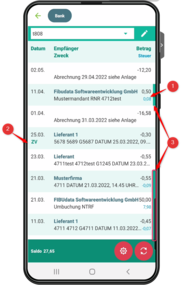
1. Umsatz- oder Vorsteuer je nach Art der Zahlung (Eingang für Kundenrechnungen=USt., oder Ausgang für Lieferantenrechnungen=VSt.)
2. ZV Kennzeichen für über die App bezahlte Lieferantenrechnungen
3. Kennzeichnung über bearbeitete Kontopositionen - grüner Balken am rechten Rand der Kontoposition
1. Umsatz- oder Vorsteuer je nach Art der Zahlung (Eingang für Kundenrechnungen oder Ausgang für Lieferantenrechnungen) bearbeiten
Um eine Kontoasuzugsposition zu bearbeiten, "tippen" Sie auf den Eintrag.
Um Belege zu einer Kontoposition hinzu zu fügen, können Sie über das "Foto-Symbol" einen Beleg aufnehmen oder über den "Plus-Button" ein auf dem Handy vorhandenen Beleg hinzufügen.
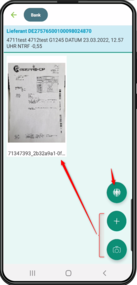
Um Ihre Steuer zu bearbeiten, tippen Sie auf das "Adler-Symbol" (Finanzamt).
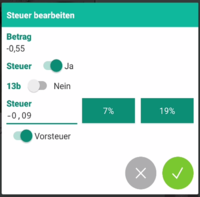
Bei positiven Beträgen wird per default die Umsatzsteuer und bei negativen Beträgen wird die Vorsteuer ausgewählt.
Die Bearbeitung startet wie folgt:
- "ToggleButton" steht auf Vorsteuer - kann mit einem "Tipp" auf Umsatzsteuer geändert werden
- mit einem "Tipp" auf die "7%" oder "19%" wird aus dem Rechnungsbetrag die jeweilige Vor- bzw Umsatzsteuer berechnet - Standardwert ist 19%
- mit 13b markieren Sie die 13b Sachverhalte, die restliche Steuer wird deaktiviert - im Standard ist der "13b-Button" deaktiviert
- im Feld "Steuer" kann die Steuer manuell angepasst werden, wenn die Rechnung eine gemischte Steuer aus 7% und 19 % enthält
- sollte für die Rechnung keine Steuer notwendig sein, kann diese mit dem "ToggleButton" deaktiviert werden
- mit dem Häckchen müssen die ausgewählten Werte gespeichert werden.
ACHTUNG:
○ bei einem positiven Betrag sollte im Falle einer Gutschriftszahlung eines Lieferanten, die Vorsteuer angepasst werden
○ und bei einem negativen Betrag sollte im Falle einer Rückzahlung eines Kunden, die Umsatzsteuer angepasst werden
Das Bearbeitungsfenster kann mit einem der "Backbuttons" verlassen werden und die Werte werden gespeichert.
Um eine Notiz in einer Kontoposition zu speichern, um z.B. Ihre Steuerberater eine Inormation zu der Kontoposition mittzuteilen, gehen Sie wie folgt vor:
Mit einem "Longpress" auf eine Kontoposition öffnet sich diese.
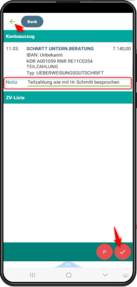
2. ZV Kennzeichen für über die App bezahlte Lieferantenrechnungen
Mit einem "Longpress" auf eine Position mit einer ZV-Markierung öffnet sich das Fenster in welchem die erweiterten Kontoauszugsinformationen (1) und die Rechungen (2) die dieser Position zugeordnet wurden, angezeigt werden, wenn diese über die App bezahlt wurden.
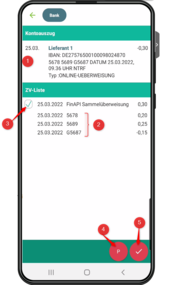
Mit der "Checkbox" (3) können Sie die Kontoauszugsposition und die Rechnung bzw. Sammler lösen indem Sie die Auswahl deaktivieren und mit dem Häckchen (5) die Aktion speichern.
Mit dem Button P (4) können Sie eine Kontoauszugsposition auf Privat setzen oder durch ein neuen Tip das Privat Merkmal deaktivieren.
ACHTUNG!
Eine nachträgliche Bearbeitung ist nicht mehr möglich! Sie sollten in diesem Bereich Anpassungen/ Änderungen mit Bedacht durchführen.